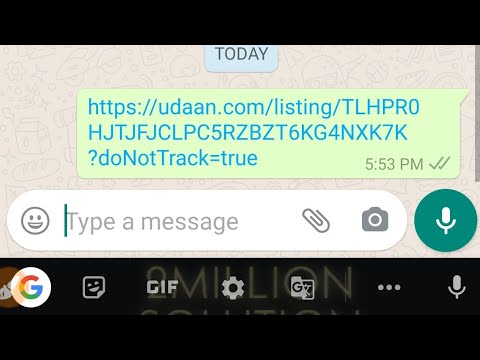किसी भी ब्राउज़र को शुरू करते समय उत्पन्न होने वाली समस्याएं सिस्टम में वायरस प्रोग्राम या तथाकथित "ट्रोजन" के प्रवेश के कारण हो सकती हैं। ऐसे प्रोग्राम सिस्टम फ़ाइलों और सेटिंग्स को बदलने में सक्षम हैं, जिससे ब्राउज़र और ऑपरेटिंग सिस्टम दोनों का गलत संचालन होता है।

दुर्भावनापूर्ण सॉफ़्टवेयर (वायरस, ट्रोजन, आदि)
इस प्रकार के प्रोग्राम उच्च गुणवत्ता वाले एंटी-वायरस सुरक्षा की कमी या उपयोगकर्ता द्वारा गलती से सिस्टम में प्रवेश करते हैं। सिस्टम को "इलाज" करने के लिए, एक यूएसबी ड्राइव या सीडी / डीवीडी पर एक एंटी-वायरस प्रोग्राम लिखें और इसे संक्रमित कंप्यूटर पर चलाएं। विंडोज के सेफ मोड में एंटी-वायरस प्रोग्राम चलाने की सलाह दी जाती है। ऐसा करने के लिए, अपने कंप्यूटर को पुनरारंभ करते समय, F8 कुंजी दबाएं। यदि बूट डिवाइस चयन मेनू प्रकट होता है, तो उस हार्ड ड्राइव का चयन करें जहां ऑपरेटिंग सिस्टम स्थापित है, फिर से एंटर और F8 दबाएं।
दिखाई देने वाली सूची में, "सुरक्षित मोड" का चयन करने के लिए अपने कीबोर्ड पर तीरों का उपयोग करें और एंटर दबाएं। सिस्टम सुरक्षित मोड में बूट होगा, फिर मीडिया को एंटीवायरस प्रोग्राम से कनेक्ट करें और इसे चलाएं। सिस्टम को स्कैन करते समय, स्कैनिंग के लिए सभी स्थानीय डिस्क निर्दिष्ट करें, क्योंकि वायरस प्रोग्राम खुद को कंप्यूटर के अलग-अलग फोल्डर में कॉपी कर सकता है। सिस्टम स्कैन समाप्त होने के बाद, पता लगाए गए मैलवेयर के साथ आगे की कार्रवाइयों के संबंध में एंटीवायरस प्रोग्राम के निर्देशों का पालन करें।
संशोधित मेजबान फ़ाइल
कुछ मैलवेयर ऑपरेटिंग सिस्टम फ़ाइलों को संशोधित करने में सक्षम हैं। अक्सर, होस्ट फ़ाइल परिवर्तन के अधीन होती है, क्योंकि यह नेटवर्क कनेक्शन के लिए ज़िम्मेदार होती है। इंटरनेट का उपयोग करते हुए, "स्वस्थ" होस्ट की सामग्री निर्धारित करें। होस्ट्स फ़ाइल ढूँढने के लिए, स्थानीय ड्राइव खोलें जहाँ ऑपरेटिंग सिस्टम स्थापित है (डिफ़ॉल्ट रूप से "C"), फिर निम्न पथ का अनुसरण करें: Windows-System32-drivers। नोटपैड के साथ होस्ट्स फ़ाइल खोलें। फ़ाइल में निहित जानकारी की जाँच करें, यह "स्वस्थ" होस्ट फ़ाइल से मेल खाना चाहिए। किसी भी गलत लाइन को हटा दिया जाना चाहिए। फिर अपने परिवर्तन सहेजें और फ़ाइल को बंद करें।
रजिस्ट्री जांच
रजिस्ट्री की जांच करने के लिए, विन + आर कुंजी दबाकर या मेनू से स्टार्ट-एक्सेसरीज-रन चुनकर कमांड लाइन चलाएं। दिखाई देने वाली विंडो में, regedit टाइप करें और एंटर दबाएं। खुलने वाली विंडो में, पते पर जाएं: HKEY_LOCAL_MACHINE / SOFTWARE / Microsoft / Windows NT / CurrentVersion / Windows \
AppInit_DLLs लाइन का चयन करें और Ctrl + X दबाएं। परिवर्तन सहेजें और रजिस्ट्री विंडो बंद करें। नोटपैड खोलें और Ctrl + V दबाएं। परिणामी टेक्स्ट फ़ाइल सहेजें और अपने कंप्यूटर को पुनरारंभ करें। कंप्यूटर शुरू करने के बाद, बनाई गई टेक्स्ट फ़ाइल को खोलें और उसमें बताए गए पते पर जाएं, इस फ़ाइल को हटा दें।